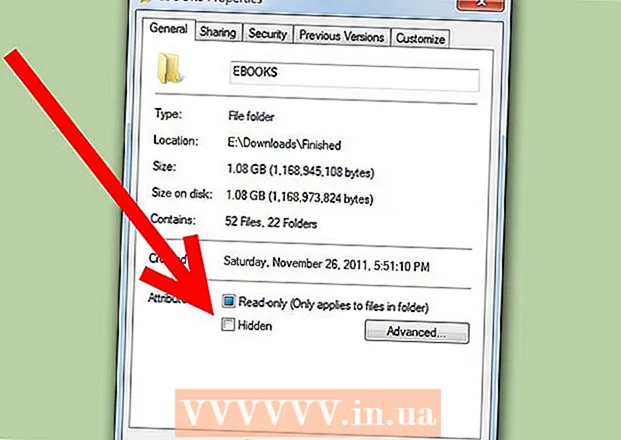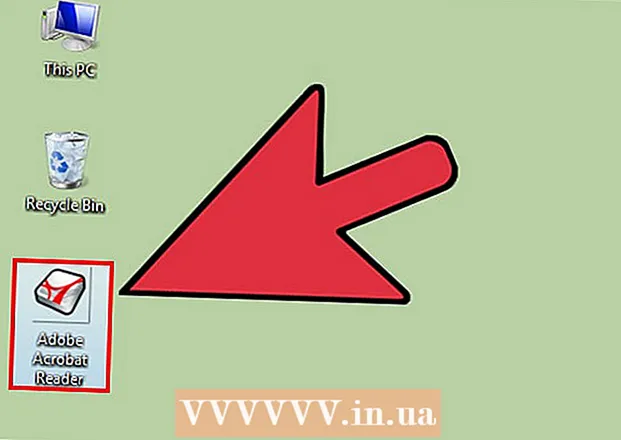Συγγραφέας:
Robert Simon
Ημερομηνία Δημιουργίας:
21 Ιούνιος 2021
Ημερομηνία Ενημέρωσης:
1 Ιούλιος 2024

Περιεχόμενο
Αυτό το wikiHow σας διδάσκει πώς να αποκλείσετε αυτόματα αναδυόμενα παράθυρα (επίσης γνωστά ως αναδυόμενα παράθυρα) σε κινητά τηλέφωνα ή προγράμματα περιήγησης. Μπορείτε να αποκλείσετε αναδυόμενα παράθυρα στις ρυθμίσεις του Google Chrome, του Firefox, του Microsoft Edge, του Internet Explorer και του Safari. Εάν η ενεργοποίηση αποκλεισμού αναδυόμενων παραθύρων δεν είναι αρκετή, μπορείτε να εγκαταστήσετε επιπλέον επεκτάσεις για να αποκλείσετε διαφημίσεις στο πρόγραμμα περιήγησής σας.
Βήματα
Μέθοδος 1 από 9: Google Chrome σε υπολογιστή
. Είναι ένα κόκκινο, κίτρινο, πράσινο και μπλε εικονίδιο εφαρμογής.
κοντά στην κορυφή του μενού. Αφού κάνετε κλικ, θα γίνει γκρι

. Έτσι, το Chrome θα αποκλείσει τις περισσότερες από τις αυτόματες αναδυόμενες διαφημίσεις του ιστότοπου.- Εάν υπάρχει γκρι διακόπτης, το Chrome αποκλείει αναδυόμενα παράθυρα.
- Μπορείτε να αποκλείσετε αναδυόμενα παράθυρα από ξεχωριστούς ιστότοπους κάνοντας κλικ Προσθήκη (Προσθήκη) κάτω από την ενότητα "Αποκλεισμένοι" του μενού και εισαγάγετε τη διεύθυνση URL της σελίδας για την οποία θέλετε να αποκλείσετε το περιεχόμενο.
- Για να επιτρέψετε τα αναδυόμενα παράθυρα από συγκεκριμένους ιστότοπους, κάντε κλικ στο Επιτρέπω (Επιτρέψτε) και μετά εισαγάγετε τη διεύθυνση URL της σελίδας στην οποία θέλετε να δείτε το αναδυόμενο παράθυρο.
Μέθοδος 2 από 9: Chrome στο τηλέφωνο
- Ανοίξτε το Chrome

. Πατήστε το εικονίδιο της εφαρμογής Chrome με μια κόκκινη, κίτρινη, πράσινη και μπλε σφαίρα. - Κάντε κλικ στο κουμπί εικόνας ⋮ στην επάνω δεξιά γωνία της οθόνης. Θα εμφανιστεί ένα αναπτυσσόμενο μενού.
- Κάντε κλικ Ρυθμίσεις κοντά στο κάτω μέρος του αναπτυσσόμενου μενού.
- Κάντε κλικ Ρυθμίσεις περιεχομένου κοντά στο κέντρο της σελίδας Ρυθμίσεις.
- Σε Android, πατήστε Ρυθμίσεις ιστότοπου (Εγκατάσταση σελίδας).
- Κάντε κλικ Αποκλεισμός αναδυόμενων παραθύρων (Αποκλεισμός αναδυόμενων παραθύρων) κοντά στο επάνω μέρος της οθόνης.
- Σε Android, πατήστε Αναδυόμενα παράθυρα κοντά στο κάτω μέρος της οθόνης.
- Κάντε κλικ στον λευκό διακόπτη "Block Pop-ups" κοντά στο πάνω μέρος της οθόνης για να το κάνετε μπλε. Τα αυτόματα αναδυόμενα παράθυρα θα αποκλειστούν.
- Σε Android, πατήστε τον χρωματιστό διακόπτη "Αναδυόμενα παράθυρα"

για να γκριζάρετε, τότε το αναδυόμενο παράθυρο θα απενεργοποιηθεί.
- Σε Android, πατήστε τον χρωματιστό διακόπτη "Αναδυόμενα παράθυρα"
Μέθοδος 3 από 9: Firefox στην επιφάνεια εργασίας
Για να γίνει πράσινο, ο Firefox θα αποκλείσει τα περισσότερα αναδυόμενα παράθυρα. διαφήμιση
Μέθοδος 5 από 9: Firefox σε Android
- Ανοίξτε τον Firefox. Κάντε κλικ στο εικονίδιο της εφαρμογής Firefox με την πορτοκαλί αλεπού τυλιγμένη γύρω από την μπλε μπάλα.
- Κάντε κλικ στη γραμμή αναζήτησης στο επάνω μέρος της οθόνης του Firefox.
- Μεταβείτε στη σελίδα διαμόρφωσης. Εισαγωγή about: config στη συνέχεια κάντε κλικ Αναζήτηση (Αναζήτηση) καλό ⏎ Επιστροφή στο πληκτρολόγιο.
- Εάν υπάρχει κάτι στη γραμμή αναζήτησης, διαγράψτε το προτού το πληκτρολογήσετε about: config.
- Πατήστε το πεδίο κειμένου "Αναζήτηση" κάτω από τη γραμμή αναζήτησης στο επάνω μέρος της οθόνης.
- Βρείτε αποκλεισμούς αναδυόμενων παραθύρων. Εισαγωγή dom.disable_open_during_load και περιμένετε επιλογές dom.disable_open_during_load εμφανίζομαι.
- Επιλέξτε έναν αποκλεισμό αναδυόμενων παραθύρων. Κάντε κλικ στο αντικείμενο dom.disable_open_during_load να επεκταθεί περαιτέρω. Θα πρέπει να δείτε την κατάσταση ενός αποκλεισμού αναδυόμενων παραθύρων (συνήθως "true") στην αριστερή πλευρά της οθόνης.
- Εάν η κατάσταση είναι "false", τότε το πρόγραμμα περιήγησης Firefox αποκλείει διαφημίσεις.
- Κάντε κλικ Μεταβάλλω στην κάτω δεξιά γωνία του τμήματος αποκλεισμού αναδυόμενων παραθύρων. Η κατάσταση αποκλεισμού αναδυόμενων παραθύρων θα αλλάξει από "true" σε "false", που σημαίνει ότι το πρόγραμμα αποκλεισμού αναδυόμενων παραθύρων είναι ενεργό.
- Ωστόσο, ακόμα και αν είναι ενεργοποιημένος ο αποκλεισμός αναδυόμενων παραθύρων, δεν θα αποκλειστούν όλα τα αναδυόμενα παράθυρα.
Μέθοδος 6 από 9: Microsoft Edge
για να γίνει πράσινο
. Το Edge θα αποκλείσει πολλά αναδυόμενα παράθυρα στο Διαδίκτυο. διαφήμιση
Μέθοδος 7 από 9: Internet Explorer
- Ανοίξτε τον Internet Explorer. Έχει ένα γαλάζιο εικονίδιο "e" με μια κίτρινη ράβδωση γύρω του.
- Κάντε κλικ στις Ρυθμίσεις
. Αυτό το κουμπί σε σχήμα γραναζιού βρίσκεται στην επάνω δεξιά γωνία του παραθύρου. Θα εμφανιστεί ένα αναπτυσσόμενο μενού.
. Κάντε κλικ στο εικονίδιο της εφαρμογής Ρυθμίσεις με το γρανάζι στο γκρι πλαίσιο.
- Κάντε κύλιση προς τα κάτω και κάντε κλικ Σαφάρι κοντά στο κέντρο της σελίδας Ρυθμίσεις.
- Κάντε κύλιση προς τα κάτω στην ενότητα "ΓΕΝΙΚΑ" κοντά στο κέντρο της σελίδας Safari.
- Κάντε κλικ στον λευκό διακόπτη "Αποκλεισμός αναδυόμενων παραθύρων"
βρίσκεται στην ενότητα "ΓΕΝΙΚΑ". Όταν γίνεται πράσινο
Αυτό σημαίνει ότι το πρόγραμμα περιήγησης iPhone Safari άρχισε να αποκλείει αναδυόμενα παράθυρα.
- Εάν ο διακόπτης είναι πράσινος, το Safari αποκλείει το αναδυόμενο παράθυρο.
Συμβουλή
- Ορισμένοι ιστότοποι θα απαιτήσουν άδεια για άνοιγμα αναδυόμενων παραθύρων όταν είναι ενεργοποιημένος ο αποκλεισμός αναδυόμενων παραθύρων (για παράδειγμα, αν προσπαθήσετε να ανοίξετε μια συνδεδεμένη εικόνα).
Προειδοποίηση
- Η απενεργοποίηση των αναδυόμενων παραθύρων θα σας αποτρέψει από το άνοιγμα συγκεκριμένων συνδέσμων ή τη λήψη ειδοποιήσεων από συγκεκριμένους ιστότοπους.